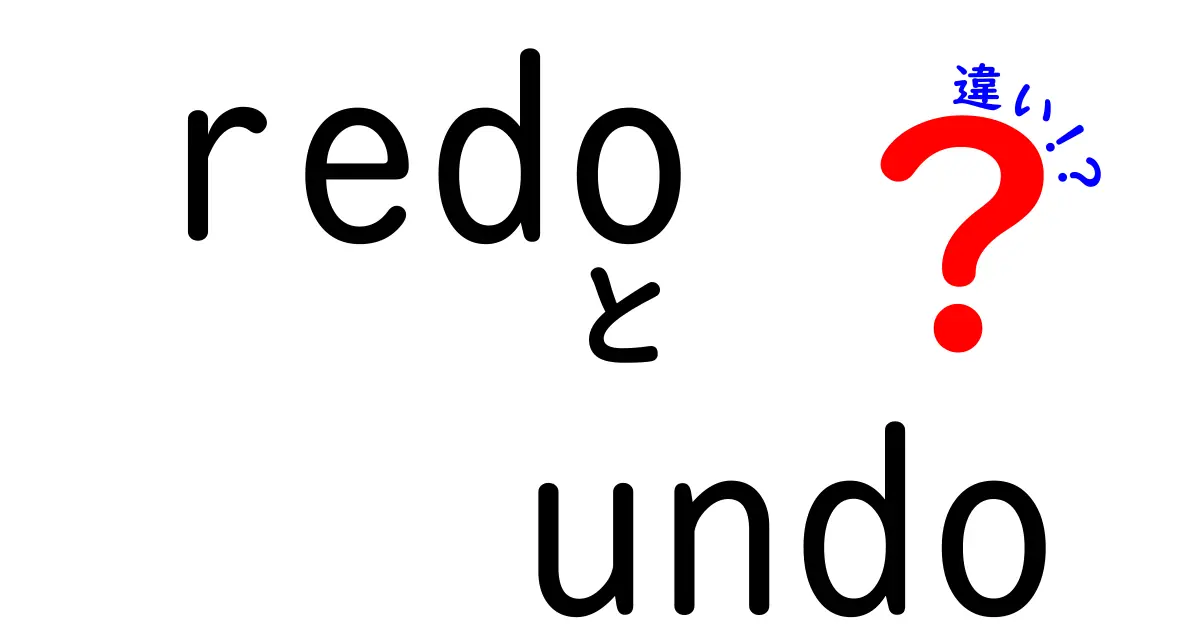

中嶋悟
名前:中嶋 悟(なかじま さとる) ニックネーム:サトルン 年齢:28歳 性別:男性 職業:会社員(IT系メーカー・マーケティング部門) 通勤場所:東京都千代田区・本社オフィス 通勤時間:片道約45分(電車+徒歩) 居住地:東京都杉並区・阿佐ヶ谷の1LDKマンション 出身地:神奈川県横浜市 身長:175cm 血液型:A型 誕生日:1997年5月12日 趣味:比較記事を書くこと、カメラ散歩、ガジェット収集、カフェ巡り、映画鑑賞(特に洋画)、料理(最近はスパイスカレー作りにハマり中) 性格:分析好き・好奇心旺盛・マイペース・几帳面だけど時々おおざっぱ・物事をとことん調べたくなるタイプ 1日(平日)のタイムスケジュール 6:30 起床。まずはコーヒーを淹れながらニュースとSNSチェック 7:00 朝食(自作のオートミールorトースト)、ブログの下書きや記事ネタ整理 8:00 出勤準備 8:30 電車で通勤(この間にポッドキャストやオーディオブックでインプット) 9:15 出社。午前は資料作成やメール返信 12:00 ランチはオフィス近くの定食屋かカフェ 13:00 午後は会議やマーケティング企画立案、データ分析 18:00 退社 19:00 帰宅途中にスーパー寄って買い物 19:30 夕食&YouTubeやNetflixでリラックスタイム 21:00 ブログ執筆や写真編集、次の記事の構成作成 23:00 読書(比較記事のネタ探しも兼ねる) 23:45 就寝準備 24:00 就寝
redoとundoの違いを理解する完全ガイド
日常のデジタル作業で最も基本的な機能の一つが undo と redo です。undo は直前に行った操作を取り消す機能であり、redo は取り消した操作を再び適用する機能です。これらは一緒に使われることで、ミスを最小限に抑え、作業の流れを止めずに修正を進める助けとなります。どのように違うのかを理解するには、まず操作の「履歴」がどのように保存されているかを考えると分かりやすいです。多くのアプリは「履歴スタック」または「undo/redoスタック」と呼ばれるデータ構造を使い、実行した各操作を順番に記録します。取り消しを行うと現在の状態が一つ前の状態へと遷移し、redo を実行するとその前の状態を再び適用します。
この仕組みのポイントは、undo が「直前の変更を取り消す」という定義である一方、redo は「取り消した変更を再適用する」という定義を持つことです。
この区別を正しく理解していれば、作業中にどの操作を戻せるのか戻せないのかが直感的に分かります。
また実務ではショートカットキーが重要な役割を果たします。よくあるパターンとしては、undo が Ctrl+Z または Cmd+Z、redo が Ctrl+Y または Cmd+Shift+Z などの組み合わせです。アプリによっては redo の代わりに F4 のようなキー割り当てを使う場合もあり、使い慣れるまで少し練習が必要です。
ここで押さえておきたいのは、一つの操作を undo した後に別の新しい操作を行うと、多くのアプリは redo の履歴を自動的にクリアしてしまう点です。つまり redo を使える範囲は「undo してから新しく行った操作がない間」に限られます。これを理解していないと、 redo が効かなくなったと勘違いして焦ってしまうことがあります。
総じて言えば undo と redo は相互に補完し合う機能であり、正しく使い分けるだけで作業の正確さと効率を大きく向上させることができます。
基本的な仕組みと用語
undo は直前の操作を取り消す、redo は取り消した操作を再適用する、この二つの動作を理解しておくと編集作業の設計が楽になります。基本的な仕組みとして履歴の保存と状態遷移の順序を覚えておくだけでOKです。Undo は現在の状態から一つ前の状態へ戻る操作であり、Redo はその一つ前へ戻った状態を再び現在の状態へ移します。操作が積み重なるほど履歴は長くなり、Undo/Redo の回数も増えます。つまり 履歴はスタック型のデータ構造で後ろから順に操作が積まれていくのです。
この点を踏まえると、どの時点まで redo が利くのかが理解しやすくなります。
用語としては次のようなものを覚えておくと良いです。Undo は直前の操作を取り消すこと、Redo は取り消した操作を再適用すること、履歴のクリアは新しい操作を開始すると redo は通常失われること、限界状態はアプリや編集内容によっては undo/redo 回数に制限があること、などです。これらを知っておけば、複雑な編集作業でも失敗を減らせます。
使い分けの実践例と注意点
実際の場面では様々なケースで undo と redo を組み合わせて使います。文章作成ならまず Undo で直近の打ち間違いを修正し、その後 Re-do で戻したい操作を選ぶことが多いです。コードを書くときは Undo の回数を抑えつつ重要なリファクタリングを慎重に進め、ミスが多い箇所はテストを多く走らせる工夫をします。写真や動画の編集では編集履歴が複雑に絡むため、細かな操作を一つずつ確認していく癖が役立ちます。
ただし共通の注意点として覚えておきたいのは「新しい操作を開始した瞬間に redo の履歴が消えることがある」点と「ファイルを閉じると履歴がリセットされる場合がある」点です。アプリごとに挙動が異なるため、初めのうちはヘルプや設定を確認する習慣をつけましょう。
さらに共同編集の場では他人の操作履歴に影響されることがあるためルール作りが大切です。練習を積むにつれて Undo と Redo は感覚的にも使えるようになり、短い作業でも一歩前に進める力をくれるでしょう。
友達とカフェで redo と undo について雑談している。私は間違って削った一文をすぐ Undo して元に戻した。そこから友達がこう言った redo は希望の巻き戻しみたいなものだ、undo だけで止めないで redo も使って前に進もう、と。話は続き、コードを書くときundoの回数が多いときには redo の感覚も身につけるべきだ、という結論に落ち着いた。私たちは履歴を信じ、作業の流れを止めずに進むコツを互いに共有した。





















